
Como transferir dados da Samsung para o Vivo V27 Pro / X90 Pro em cinco soluções simples?

Em outubro passado, a Vivo lançou o mais recente smartphone 5G Vivo X50e. Com tela AMOLED, carregamento flash de 33W, design ultrafino SD e uma conexão 5G mais estável e suave, o Vivo X50e foi reconhecido como o smartphone 5G mais confortável. Como diz seu slogan, "mais rápido que o futuro", o lançamento do Vivo X50e mostra uma vasta inovação na indústria de smartphones.
Se você usa um celular Samsung antigo há anos e está fascinado com o novo produto da Vivo, você precisará considerar como transferir dados da Samsung para a Vivo antes de fazer a troca. Agora que você encontrou este artigo, você não ficará desapontado com ele. Você aprenderá como transferir tudo ou itens selecionados da Samsung para a Vivo de forma eficiente e conveniente.
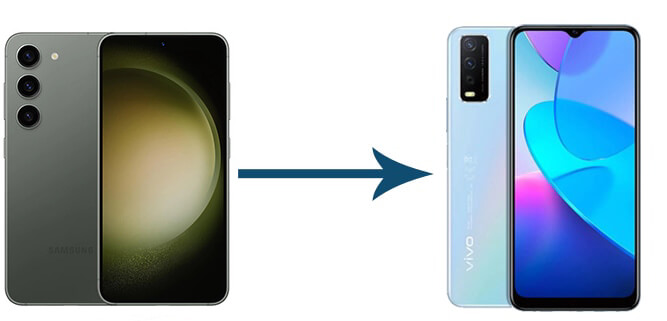
Caminho 1. Como transferir dados da Samsung para a Vivo em um clique via Coolmuster Mobile Transfer
Caminho 2. Como transferir dados da Samsung para o telefone Vivo com EasyShare
Caminho 3. Como transferir dados da Samsung para o Vivo V20 com o Google Drive
Caminho 4. Como faço para transferir contatos da Samsung para a Vivo usando o cartão SIM
Caminho 5. Como transferir mensagens da Samsung para a Vivo via Bluetooth
A maneira mais fácil de transferir tudo da Samsung para a Vivo é usando Coolmuster Mobile Transfer. Este aplicativo de transferência de dados Samsung para Vivo torna mais fácil para você transferir fotos, registros de chamadas, aplicativos, música, SMS, contatos, vídeos e eBooks de Android para Android. Além Android sistema operacional, ele também suporta iOS. Assim, você também pode transferir arquivos de iOS para iOS, Android para iOSe iOS para Android.
Os destaques de Coolmuster Mobile Transfer:
* Um clique para mover músicas, contatos, aplicativos, vídeos, histórico de chamadas, SMS, eBooks e fotos da Samsung para a Vivo.
* Copie contatos e outros arquivos de iOS para iOS, iOS para Androide Android para iOS.
* Fácil e seguro de usar, rápido, e user-friendly.
* Amplamente compatível com Samsung Galaxy S23/S22/S21/S21+/S21 Ultra/S20/S20+/S20 Ultra/S10+/S10/S9/S8, Vivo V27 Pro/V27/V27e/V25/V23/V21/V20/V19/V17/V9, Vivo X90 Pro/X90/X80/X70/X60/X50, Vivo Y56/Y51/Y50/Y95/Y19/S1 Pro e outras marcas de smartphones tradicionais.
As instruções a seguir mostram como transferir todos os dados da Samsung para a Vivo em um clique.
1. Baixe o aplicativo de transferência de dados Samsung para Vivo em seu computador.
Instale e inicie este programa no seu computador e, em seguida, entre no módulo Mobile Transfer a partir da interface.

2. Conecte os dois telefones ao computador.
Conecte os telefones Samsung e Vivo ao PC através de cabos USB funcionais. Para fazer com que o programa reconheça seus dispositivos, você precisa ativar a depuração USB neles conforme solicitado. Certifique-se de que o dispositivo Samsung tem de estar na posição do dispositivo de origem . Caso contrário, clique no botão Inverter para alterar a posição. Após uma conexão bem-sucedida, você verá Conectado sob as imagens dos dispositivos.

3. Um clique para transferir arquivos da Samsung para a Vivo.
Escolha os tipos de dados que deseja transferir, como contatos, mensagens de texto, vídeos, documentos, etc., e pressione o botão Iniciar cópia abaixo para iniciar o processo de sincronização.

Leitura adicional:
Como transferir dados da Vivo para a Samsung (dicas de 2023)
8 Métodos para transferir dados da Samsung para Huawei P60/P50/P40
EasyShare é um aplicativo oficial de transferência de arquivos da OPPO para ajudá-lo a compartilhar e transferir arquivos do telefone antigo para o seu novo telefone Vivo. É rápido, estável e livre de dados durante o trabalho e suporta Android, iOS, Windowse Mac. Você pode transferir dados com segurança da Samsung para a Vivo com este aplicativo confiável.
Como faço para transferir dados da Samsung para o Vivo V17/V19/V20 via EasyShare?
1. Antes de seguir em frente, certifique-se de que ambos os dispositivos tenham pelo menos 80% de carga e coloque-os perto.
2. Instale e abra o EasyShare em ambos os dispositivos e toque em Substituição no canto inferior direito. No seu telefone Samsung, escolha Telefone antigo; e no seu telefone Vivo, clique em Novo telefone e selecione o tipo de telefone antigo como Android. Em seguida, um código QR será gerado no seu telefone Samsung. Use o celular da Vivo para escanear o código QR para estabelecer uma conexão entre os dois dispositivos.
3. Escolha os tipos de dados que deseja transferir e clique na opção Iniciar interruptor de dispositivo na parte inferior para copiar os dados da Samsung para o seu telefone Vivo.

Acho que você gosta: Você pode restaurar seu backup para um novo iPhone sem problemas? Se você precisar de um guia completo, você pode clicar neste link.
Se preferir uma maneira sem fio de fazer a troca, você também pode escolher o Google Drive. No entanto, como você deve saber, o Google Drive oferece apenas a cada usuário 15 GB de armazenamento gratuito. Você terá que gastar dinheiro na expansão de mais armazenamento em nuvem se for insuficiente. Além disso, ele só moverá arquivos de mídia e documentos e levará muito tempo para concluir o processo de sincronização.
Como transferir dados da Samsung para Vivo Y19/Y51/Y50? Aqui estão os passos.
1. Instale o aplicativo Google Drive da Google Play Store em ambos os dispositivos.
2. Carregue dados Samsung para o Google Drive. Abra o aplicativo em seu dispositivo Samsung e faça login com uma Conta do Google válida. Depois disso, clique no ícone + na interface > escolha Fazer upload > selecione os arquivos de mídia e documentos desejados > toque no botão Fazer upload para enviá-los para o Google Drive.

3. Baixe os arquivos enviados para o seu celular Vivo. Inicie o app no seu celular Vivo e digite a mesma conta do Google e senha para fazer login. Depois de navegar na pasta do Google Drive, toque nos três pontos ao lado do arquivo que você deseja baixar e clique em Baixar para torná-lo acessível off-line.
![]()
Você pode gostar de:
Como realizar a transferência de dados do iPhone para a Vivo
Como transferir dados da Samsung para o Pixel
A maioria dos dispositivos Android compartilha o slot para cartão SIM com especificações idênticas. Portanto, se você só precisa mover contatos da Samsung para a Vivo, você pode facilmente fazê-lo com um cartão SIM. Normalmente, um cartão SIM pode armazenar até 200 contatos. Dado que você tem mais de 200 contatos, você pode repetir o processo várias vezes.
Vamos ver como transferir dados da Samsung para o Vivo V9 usando um cartão SIM.
1. Exporte os contatos para o cartão SIM. Mantenha o cartão SIM no seu telemóvel Samsung e abra a aplicação Contactos. Clique no ícone de três pontos no canto superior direito e escolha Mais > Gerenciar contatos > Importar/ Exportar > Exportar para cartão SIM > escolha a origem do contato > Exportar.
2. Importe os contatos do cartão SIM para o seu celular Vivo. Remova o cartão SIM do seu telefone Samsung e insira-o na bandeja SIM do telefone Vivo. Em seguida, abra o app Contatos no dispositivo da Vivo, toque em Mais > Gerenciar contatos > Importar/Exportar > Importar do cartão SIM > selecione os contatos desejados ou clique em Selecionar todos os > Importar > escolha Este telefone ou SIM 1 em Importar contatos para salvar os contatos.

3. Aguarde até que o processo de importação seja concluído. Mais tarde, você pode remover o cartão SIM do seu telefone Vivo e encontrar os contatos importados no aplicativo Contatos.
Se você não quiser instalar nenhum aplicativo ou usar um cartão SIM, você também pode transferir contatos, mensagens, arquivos de mídia e outros dados da Samsung para a Vivo. Bluetooth libera você de instalar qualquer coisa extra e alterna rapidamente os dados entre dois telefones Android . Embora seja relativamente lento ao transmitir arquivos grandes, você pode considerá-lo ao copiar arquivos leves.
Como transferir dados da Samsung para o Vivo S1 Pro e outras séries via Bluetooth?
1. Ative o recurso Bluetooth em ambos os telefones. Você pode fazer isso em Configurações ou na tela suspensa.
2. Emparelhe os dois dispositivos. Depois de ativar o Bluetooth em dois dispositivos, vá para Configurações em um telefone > Bluetooth > toque no nome do outro dispositivo em Dispositivos disponíveis para emparelhar os dois telefones.
3. Transfira arquivos da Samsung para a Vivo. No celular Samsung, abra o app Mensagens > clique em um grupo de mensagens > toque na mensagem que deseja compartilhar > pressione Mais > Compartilhar > Bluetooth > o nome da Vivo.

4. Toque em Receber conforme solicitado no telefone da Vivo para iniciar o processo de compartilhamento de arquivos.
Isso é tudo para como transferir dados da Samsung para a Vivo. Não é difícil descobrir que Coolmuster Mobile Transfer é a maneira mais simples e eficiente de concluir a troca de dados. Apenas com um clique, você pode transferir todos os arquivos da Samsung para a Vivo sem problemas. Claro, você também pode transferir o tipo de dados único para o seu novo telefone Vivo neste programa. Em comparação, você descobrirá que o EasyShare e o Bluetooth são complicados de lidar, e o cartão SIM e o Google Drive transferem apenas tipos de arquivos limitados.
Por isso, é melhor transferir dados entre dois dispositivos com Coolmuster Mobile Transfer. Se você tiver problemas ao usá-lo, por favor, diga-nos nos comentários.
Artigos relacionados:
5 maneiras de como transferir fotos do iPhone para Huawei (Última atualização)
Como transferir contatos da Samsung para OPPO? (6 Soluções Fáceis e Rápidas)
4 maneiras de transferir fotos do telefone Samsung para o tablet
[Transferência rápida] Como transferir o WhatsApp do iPhone para o Android

 Transferência de telefone para telefone
Transferência de telefone para telefone
 Como transferir dados da Samsung para o Vivo V27 Pro / X90 Pro em cinco soluções simples?
Como transferir dados da Samsung para o Vivo V27 Pro / X90 Pro em cinco soluções simples?





